Birch DP-3422B - instalace a obnoveni ovladačeKB0478
Postup instalace a obnoveni ovladače Birch DP-4322B
Úvod
Tento dokument vám pomůže s instalací a aktualizací ovladačů tiskárny BIRCH DP-3422 (200 dpi), DP-3423 (300 dpi) pro Windows. Po jejich instalaci nebo aktualizaci se můžete odkázat na nápovědný soubor, který je součástí ovladačů, abyste získali odpovědi na nejčastěji kladené otázky. Nápovědný soubor obsahuje také podrobný oddíl s řešením potíží.
Pro přístup k nápovědnému souboru v systému Windows 10 klikněte pravým tlačítkem myši na tiskárnu na stránce Zařízení a tiskárny a pak klikněte na Vlastnosti tiskárny. Klikněte na Nápověda v pravém dolním rohu dialogového okna.
Ovladače zahrnují nástroj DriverWizard, který můžete použít k instalaci, odstranění a aktualizaci ovladačů.
Upozornění na různé verze ovladačů:
Pro správnou instalaci ovladačů pro vaši tiskárnu je důležité správně identifikovat model vaší tiskárny. Tato instrukce platí pro dva modely tiskáren: Birch DP-3422 a Birch DP-3423. Každý z těchto modelů má svou vlastní verzi ovladače.
BIRCH DP-3422 (200 dpi) – verze ovladače 4B-2054TC
BIRCH DP-3423 (300 dpi) – verze ovladače 4B-3044TB
Instalace ovladačů tiskárny:
1) Připojte příslušný kabel a pak tiskárnu zapněte.
2) Pokud tiskárna podporuje funkcionalitu Plug and Play a pokud jste ji připojili pomocí USB nebo paralelního kabelu, průvodce Přidat zařízení systému Windows automaticky detekuje tiskárnu a zobrazí dialog, který vám umožní nainstalovat ovladač. Klikněte na Storno a tento průvodce pro instalaci ovladače nepoužívejte.
3) V Průzkumníku Windows se přesuňte do instalačního adresáře, kde jsou umístěny soubory ovladače, a pak dvakrát klikněte na nástroj DriverWizard.
4) Klikněte pro výběr Možnost instalace ovladačů tiskárny a pak klikněte na Další.
5) Klikněte pro výběr typu připojení a pak klikněte na Další.
6) Konfigurujte nastavení tiskárny podle kroků v průvodci a pak klikněte na Dokončit.
Poznámka: Během instalace můžete obdržet zprávu, že ovladač není digitálně podepsán a nemusí být kompatibilní s vaším operačním systémem. Tuto zprávu můžete klidně ignorovat. Tento ovladač byl důkladně testován se všemi aktuálními verzemi systému Windows.
Aktualizace ovladačů tiskárny
Doporučujeme používat DriverWizard k aktualizaci existujících ovladačů, když se zastarají. Aktualizace místo odstranění pomáhá zajistit, že vaše nastavení ovladače zůstane nedotčeno. Používání průvodce Přidat zařízení systému Windows k aktualizaci existujících ovladačů není doporučeno, protože tento průvodce nemusí vždy správně aktualizovat všechny soubory ovladače, což by mohlo zanechat ovladač v poškozeném stavu.
1) V Průzkumníku Windows se přesuňte do instalačního adresáře, kde jsou umístěny soubory ovladače, a pak dvakrát klikněte na nástroj DriverWizard.
2) Klikněte pro výběr Možnost aktualizace ovladačů tiskárny a pak klikněte na Další.
3) Klikněte pro výběr tiskáren, jejichž ovladače chcete aktualizovat, a pak klikněte na Další.
4) Klikněte na Dokončit.
Odstranění ovladačů tiskárny
Můžete použít DriverWizard k odstranění ovladačů tiskárny ze systému. Proveďte následující kroky:
1) V instalačním adresáři, kde jsou umístěny soubory ovladače, dvakrát klikněte na nástroj DriverWizard. Klikněte pro výběr Možnost odstranění ovladačů tiskárny a pak klikněte na Další.
2) Klikněte pro výběr metody odstranění, kterou chcete použít, a pak klikněte na Další.
3) Ověřte položky, které mají být odstraněny, klikněte na Další a pak na Dokončit.
Řešení problémů s tiskem
Nápovědný soubor, který je součástí ovladače tiskárny, zahrnuje oddíl Technická podpora, který obsahuje podsekci nazvanou Řešení problémů s tiskem. Tato sekce obsahuje seznam klíčových nastavení k ověření a několik tiskových testů, které obvykle vyřeší jakékoliv problémy, které by mohly nastat.
Pro přístup k nápovědnému souboru v systému Windows 10 klikněte pravým tlačítkem myši na tiskárnu na stránce Zařízení a tiskárny a pak klikněte na Vlastnosti tiskárny nebo Tiskové preference. Klikněte na Nápověda v pravém dolním rohu dialogového okna.